அழித்தல் செயல்முறையை எவ்வாறு கையாள்வது தோல்வியுற்றது மேக்கில் பிழை (09.15.25)
வட்டு பயன்பாடு பொதுவாக பெரும்பாலான நேரங்களில் சிக்கலில்லாமல் இயங்கும். ஆனால் சில நேரங்களில் ஒரு வெறுப்பூட்டும் “அழிக்கும் செயல்முறை தோல்வியடைந்தது. வட்டை அகற்ற முடியவில்லை: (-69888) மேக்கில் உள்ள பிழை, பயன்பாடு அதன் தடங்களில் சரியாக முயற்சிக்கும் எந்த பணியையும் நிறுத்த முடியும். பகிர்வு, வட்டு சரிபார்ப்பு மற்றும் பழுதுபார்ப்பு அல்லது வடிவமைப்பின் போது கூட இந்த சிக்கல் பாப் அப் செய்யப்படலாம்.
சிக்கலை எவ்வாறு சரிசெய்வது அல்லது சிக்கல் என்ன என்பது குறித்து கூடுதல் விவரங்கள் எதுவும் கொடுக்கப்படவில்லை. , பயனர்கள் இந்த சிக்கலைப் புரிந்துகொள்வது கடினமாக்குகிறது.
அடிப்படையில், “அழிக்கும் செயல்முறை தோல்வியடைந்தது. வட்டு அவிழ்க்க முடியவில்லை: (-69888) தற்போதைய துவக்க இயக்கி மாற்றப்படும்போது மேக்கில் பிழை தோன்றும். நீங்கள் அழிக்க முயற்சிக்கும் வட்டு ஒரு வட்டு பிழையை அகற்ற முடியாமல் போனால் அதுவும் நிகழலாம்.
முதல் நிலைமை குறிப்பிடுவது போல துவக்க இயக்கி மாற்றியமைக்கப்பட்டால், மற்றொரு இயக்ககத்திலிருந்து துவங்கி அங்கிருந்து வட்டு பயன்பாட்டை இயக்குவதே எளிதான தீர்வாகும். துவக்க இயக்ககத்தைப் பொறுத்தவரை, இது வட்டு பயன்பாட்டைக் கொண்டிருக்கும் வரை, மேக் ஓஎஸ் எக்ஸ் அல்லது மேகோஸின் எந்த பதிப்பை உருவாக்கியது என்பது முக்கியம் - அவை அனைத்தும் செய்கின்றன. சிக்கலை சரிசெய்ய இது உங்களை அனுமதிக்க வேண்டும்.
அழித்தல் செயல்முறை தோல்வியுற்றது மேக்கில் பிழை?ஒரு இயக்ககத்தை பகிர்வு செய்யும் போது 69888 பிழையைப் பெறுகிறீர்களா? உங்கள் வன்வட்டிலிருந்து தரவை அழித்து, உங்கள் மேகோஸ் அல்லது ஓஎஸ் எக்ஸ் பதிப்பை மீண்டும் நிறுவ முயற்சிக்கும்போது இந்த பிழை பெரும்பாலும் நிகழ்கிறது. ஒரு நல்ல செய்தி என்னவென்றால், இந்த சிக்கலை சரிசெய்ய நீங்கள் செய்யக்கூடிய பல சிக்கல் தீர்க்கும் உதவிக்குறிப்புகள் உள்ளன.
மேக்கில் அழித்தல் செயல்முறை தோல்வியுற்றது சிக்கலானது, ஏனெனில் சிக்கல் சரி செய்யப்படாவிட்டால் பயனர்கள் தங்கள் வன் கோப்புகள் மற்றும் பயன்பாடுகளை அணுக முடியாது. சில பயனர்கள் இந்த பிழை கணினியின் செயலாக்க வேகத்தை பாதிக்கும் என்றும் திடீரென முடிவடையும் என்றும் தரவு இழப்பு ஏற்படலாம் என்றும் தெரிவித்தனர்.
நீங்கள் அதே சூழ்நிலையை எதிர்கொண்டு இந்த பிழைக்கு சரியான தீர்வை எதிர்பார்க்கிறீர்கள் என்றால், உங்களுக்கு கவலைப்பட வேண்டாம், ஏனெனில் இந்த வழிகாட்டியால் அதற்கு உதவ முடியும்.
அழிக்க செயல்முறை தோல்வியடைவதற்கு என்ன காரணம் மேக்கில் பிழை?என்ன காரணங்கள் “அழித்தல் செயல்முறை தோல்வியடைந்தது. வட்டில் கணக்கிட முடியவில்லை: (-69888) ”மேக்கில் பிழை? மேக் டிஸ்க் பயன்பாட்டு அழிப்பு செயல்முறை பிழையை சரிசெய்ய பல்வேறு வழிகளைக் கற்றுக்கொள்ள, முதலில் அதைக் கண்டறிவது முக்கியம். பிழையின் காரணங்களை புரிந்துகொள்ள உதவும் முக்கிய காரணங்கள் பின்வருமாறு.
மேக் டெர்மினல் பிழை 69888 தோன்றுவதற்குப் பின்னால் பல்வேறு காரணங்கள் உள்ளன. மேக் ஓஎஸ் எக்ஸ் கோப்புகள் அமைப்பு தொடர்பான ஏதேனும் முரண்பாடுகள் தரவின் சிதைவை ஏற்படுத்தக்கூடும், இதனால் அது முற்றிலும் அணுக முடியாததாகிவிடும். அதற்கான சாத்தியமான சில காரணங்களைப் பார்ப்போம்.
- மனித தவறுகள்: இது தற்செயலாக நீக்குதல், சாதாரண செயல்பாட்டின் போது மேக் கோப்புகள் மற்றும் தொகுதிகளை வடிவமைத்தல் போன்ற தற்செயலான தவறுகளால் இருக்கலாம்
- குப்பைகளை காலியாக்குதல்: பல முறை பயனர்கள் தங்கள் குப்பைக் கோப்புகளை குறுக்கு சோதனை செய்யாமல் காலி செய்யலாம், இதனால் முக்கியமான மேக் தரவை கூட முழுமையாக அழிக்கக்கூடும்.
- கணினி கோப்புகளை திடீரென நிறுத்துதல்: சிறிது நேரம் மின்சாரம் காரணமாக, மேக் சிஸ்டம் திடீரென நிறுத்தப்படும், இதன் காரணமாக சில கோப்புகள் ஏற்றப்பட்டு பதிலளிக்கவில்லை.
- குறுக்கிடப்பட்ட வாசிப்பு / எழுதுதல் செயல்பாடு: மேக் டெர்மினல் பிழை 69888 நிலைமை காரணமாக நடுப்பகுதியில் நடந்துகொண்டிருக்கும் வாசிப்பு / எழுதும் செயல்முறையை நாங்கள் குறுக்கிடும்போது மேக் கோப்பு ஊழல் அல்லது நீக்குதலுக்கான வாய்ப்புகளும் நிகழ்கின்றன. தவறான பொத்தானை எப்போதாவது மிக முக்கியமான மேக் டெர்மினல் பிழை 69888 சிக்கல் தோன்றுவதற்கு வழிவகுக்கும்.
- ஆதரிக்கப்படாத தளங்களில் தரவு / கோப்பைப் பகிர்வது: ஆதரிக்கப்படாத தளம் இருப்பதால், சில நேரங்களில் பகிரப்பட்ட கோப்புகள் பதிலளிக்கப்படாமல் சிதைந்து போகும்.
- தீம்பொருள் தாக்குதல்: விண்டோஸுடன் ஒப்பிடும்போது மேக் மிகவும் பாதுகாப்பானதாகக் கருதப்பட்டாலும், இன்னும் சில மோசமான வைரஸ்கள் அதற்காக எழுதப்படுகின்றன. பயன்பாடுகள் மற்றும் பிற தொடர்புடைய கோப்புகளைப் பதிவிறக்குவது பாதுகாப்பு சிக்கல்களுக்கு வழிவகுக்கும், இது முழு கோப்பு முறைமையையும் மேலும் பாதிக்கும்.
- பயாஸ் அமைப்பில் மாற்றம்: சில நேரங்களில் நாங்கள் பயாஸ் துறையில் சில மாற்றங்களுக்குச் செல்லும்போது, நீங்கள் ஒருபோதும் விரும்பாத மேக் டெர்மினல் பிழை 69888 சிக்கல் தொடர்பான பல தவறான சூழ்நிலைகள் தோன்றுவதற்கு இது வழிவகுக்கும்.
- தலைப்பு கோப்பில் ஊழல்: தலைப்பு கோப்புகள் நீங்கள் அணுகப் போகும் கோப்பைப் பற்றிய முழு தகவலையும் கொண்ட முக்கியமான கோப்புகளில் ஒன்றாகும். எனவே, ஏதேனும் சிக்கல் இருந்தால், கோரப்பட்ட கோப்பு பதிலளிக்கத் தவறியது மற்றும் மேக் டெர்மினல் பிழை 69888 ஊழல் செய்திகளை கூட உருவாக்குகிறது. அணுகல் வகை.
- துவக்கத் துறையில் சிக்கல்: துவக்கத் துறையில் சிக்கல் இருக்கும்போது, மேக் சிஸ்டம் ஏற்றத் தவறிவிடுகிறது, இதன் விளைவாக நீங்கள் சேமித்த தரவுக் கோப்புகளை அணுக முடியவில்லை, மேலும் மேக் டெர்மினல் பிழை எழுகிறது 69888 சிக்கல்கள்.
- நிரலின் முறையற்ற நிறுவல்: தேவையற்ற பயன்பாடுகளை நிறுவுதல் & ஆம்ப்; அதன் img மற்றும் ஒப்பந்தத்தை சரிபார்க்காமல் நிரல்கள்.
- வன்பொருள் அல்லது மென்பொருள் சிக்கல்: இது மேக் கோப்பு ஊழலுக்கும், தவறான சூழ்நிலைகளுக்குப் பதிலாகவும் ஒரு பொதுவான காரணியாகும்.
மேக் தரவை அணுக முடியாத காரணங்கள் மேலே குறிப்பிடப்பட்ட காரணங்கள் அனைத்தும். யூ.எஸ்.பி சாதனம் அல்லது பூட் டிரைவின் மாற்றத்தை உள்ளடக்கிய வெளிப்புற டிரைவிற்கு இந்த சிக்கலை ஏற்படுத்தும் காரணிகள் நிறைய உள்ளன. மேலும், வேறுபட்ட நிரல்கள் யூ.எஸ்.பி டிரைவைப் பயன்படுத்தினால் இந்த பிழை ஏற்படலாம். நீங்கள் ஒரு கோப்பை நகலெடுக்கும்போது அல்லது படிக்கும்போது உங்கள் யூ.எஸ்.பி அழிக்க விரும்பினால், இந்த பிழை அந்த நேரத்தில் ஏற்படலாம். சுருக்கமாகச் சொன்னால், இந்த சிக்கலுக்கு குறிப்பிட்ட காரணம் எதுவும் இல்லை.
அழிக்கும் செயல்முறையை எவ்வாறு சரிசெய்வது Mac இல் பிழைஅழிக்கும் செயல்முறையைப் பெறுவதற்கான பல்வேறு காரணங்கள் மேக்கில் தோல்வியுற்றதால், அதை சரிசெய்ய வெவ்வேறு வழிகளை நீங்கள் தேடலாம். வட்டு பயன்பாட்டு அழிக்கும் செயல்முறையை சரிசெய்ய நீங்கள் செயல்படுத்தக்கூடிய சில பரிந்துரைகள் இங்கே தோல்வியுற்றன.
ஆனால் நீங்கள் அவ்வாறு செய்வதற்கு முன்பு, நீங்கள் முதலில் கவனித்துக் கொள்ள வேண்டிய சில அடிப்படை சரிசெய்தல் இங்கே:
மேலே உள்ள படிகளை நீங்கள் முடித்ததும், இப்போது கீழேயுள்ள முக்கிய தீர்வுகளைத் தொடரலாம்.
தீர்வு # 1: டெர்மினல் வழியாக உங்கள் வட்டை அழிக்கவும் 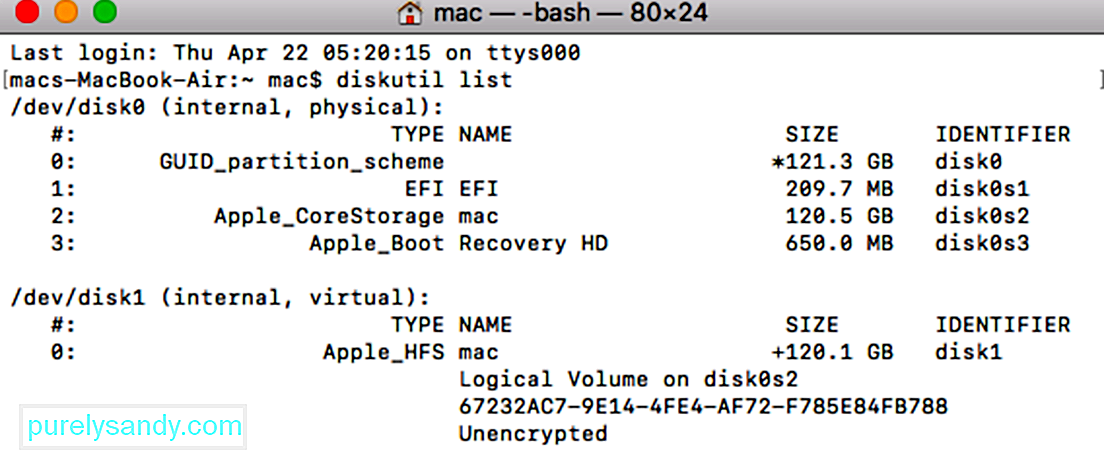 வட்டு பயன்பாட்டு பயன்பாட்டில் சிக்கல் இருந்தால் உங்கள் மேக், நீங்கள் டெர்மினல் வழியாக இதைச் செய்ய முயற்சி செய்யலாம். இது ஒரு வட்டை அழிக்க ஒரு தூய்மையான அணுகுமுறை மற்றும் உங்கள் தேவைகளை எளிதில் பூர்த்தி செய்ய உதவும்.
வட்டு பயன்பாட்டு பயன்பாட்டில் சிக்கல் இருந்தால் உங்கள் மேக், நீங்கள் டெர்மினல் வழியாக இதைச் செய்ய முயற்சி செய்யலாம். இது ஒரு வட்டை அழிக்க ஒரு தூய்மையான அணுகுமுறை மற்றும் உங்கள் தேவைகளை எளிதில் பூர்த்தி செய்ய உதவும்.
சில நேரங்களில், முழு வட்டையும் வடிவமைக்கும் போது பயனர்கள் அழிக்கும் செயல்முறை மேக்கில் பிழை தோல்வியடைகிறது. எனவே, அதற்கு பதிலாக வட்டின் தேர்ந்தெடுக்கப்பட்ட தொகுதிகளை வடிவமைப்பதை நீங்கள் பரிசீலிக்கலாம். இந்த வழியில், சிக்கல் தேர்ந்தெடுக்கப்பட்ட தொகுதியுடன் உள்ளதா இல்லையா என்பதை நீங்கள் சரிபார்க்கலாம்.
இதேபோல், சிக்கலை மேலும் கண்டறிய முழு வட்டையும் அழிக்க முயற்சி செய்யலாம். இந்த வழியில், சிக்கல் முழு வட்டு அல்லது தேர்ந்தெடுக்கப்பட்ட தொகுதிகளில் உள்ளதா என்பதை நீங்கள் உறுதியாக நம்பலாம்.
தீர்வு # 4: வெளிப்புற சாதனத்தை வடிவமைப்பதற்கான பாதுகாப்பு நிலைகளை சரிசெய்யவும் 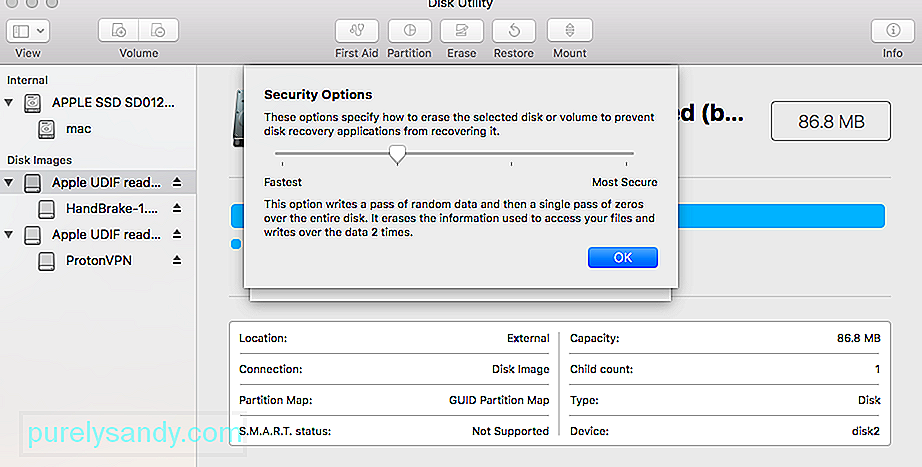 வெளிப்புற சாதனத்தை வடிவமைக்கும்போது செயல்முறையை அழிக்க வட்டு பயன்பாட்டை நீங்கள் பெறுகிறீர்கள் என்றால், நீங்கள் இந்த பயிற்சியைப் பின்பற்ற வேண்டும். வெறுமனே, யூ.எஸ்.பி டிரைவிற்கான பாதுகாப்பு நிலை அல்லது வெளிப்புற வன் வட்டு அதிகமாக இருந்தால், வட்டு பயன்பாடு அதை வெற்றிகரமாக வடிவமைக்க முடியாது. அதன் பாதுகாப்பு நிலையை சரிசெய்ய மற்றும் அழிக்கும் செயல்முறை மேக்கில் தோல்வியுற்றது, இந்த வழிமுறைகளைப் பின்பற்றவும்:
வெளிப்புற சாதனத்தை வடிவமைக்கும்போது செயல்முறையை அழிக்க வட்டு பயன்பாட்டை நீங்கள் பெறுகிறீர்கள் என்றால், நீங்கள் இந்த பயிற்சியைப் பின்பற்ற வேண்டும். வெறுமனே, யூ.எஸ்.பி டிரைவிற்கான பாதுகாப்பு நிலை அல்லது வெளிப்புற வன் வட்டு அதிகமாக இருந்தால், வட்டு பயன்பாடு அதை வெற்றிகரமாக வடிவமைக்க முடியாது. அதன் பாதுகாப்பு நிலையை சரிசெய்ய மற்றும் அழிக்கும் செயல்முறை மேக்கில் தோல்வியுற்றது, இந்த வழிமுறைகளைப் பின்பற்றவும்:
இது பரிந்துரைக்கப்பட்ட முறையாகும், ஏனெனில் இது எப்போதும் பிழையை சரிசெய்ய வேண்டும். இந்த பணியை முடிக்க உங்களுக்கு எந்த மேக் ஓஎஸ் எக்ஸ் துவக்க இயக்கி தேவைப்படும், இந்த நோக்கத்திற்காக நான் ஒரு மேவரிக்ஸ் துவக்க நிறுவி இயக்கி பயன்படுத்தினேன், ஆனால் மற்றவர்களும் வேலை செய்ய வேண்டும், அவை நிறுவல் இயக்கிகளாக இருந்தாலும் அல்லது மீட்பு இயக்கிகளாக இருந்தாலும் சரி, அவை துவக்கக்கூடியவை மற்றும் தனித்தனியாக நிறுவப்பட்ட OS ஐ சேமிக்கும் முதன்மை துவக்க வட்டு:
மேக் ஓஎஸ் எக்ஸின் எந்த பதிப்பிலும் இயங்கும் துவக்கக்கூடிய யூ.எஸ்.பி கட்டைவிரல் இயக்கி அமைப்பது ஏன் மிகவும் மதிப்புமிக்கது என்பதற்கு இது ஒரு சிறந்த எடுத்துக்காட்டு உங்கள் மேக்ஸ், ஏனெனில் ஒரு தனி துவக்க இயக்கி இல்லாமல் இந்த பிழைகள் சில தீர்க்க முடியாதவை. இத்தகைய துவக்க இயக்கிகள் உங்கள் சொந்தமாக உருவாக்க எளிதானது, OS X 10.9, OS X 10.8 மற்றும் OS X 10.7 க்கான துவக்க வட்டுகளை உருவாக்குவதற்கான வழிமுறைகள் இங்கே. மேக் ஓஎஸ் எக்ஸின் முந்தைய பதிப்புகளை இயக்கும் பழைய மேக்ஸுக்கு, பொதுவாக ஓஎஸ் எக்ஸ் 10.6 அல்லது அதற்கு முந்தைய இயங்கும் எதையும் ஒரு சூப்பர் டிரைவ் கொண்டிருக்கும், இதனால் இதே நோக்கத்திற்காக சேவை செய்யக்கூடிய துவக்கக்கூடிய டிவிடியுடன் அனுப்பப்படும்.
தீர்வு # 6: மேக் மீட்பு பகிர்வைப் பயன்படுத்தவும் 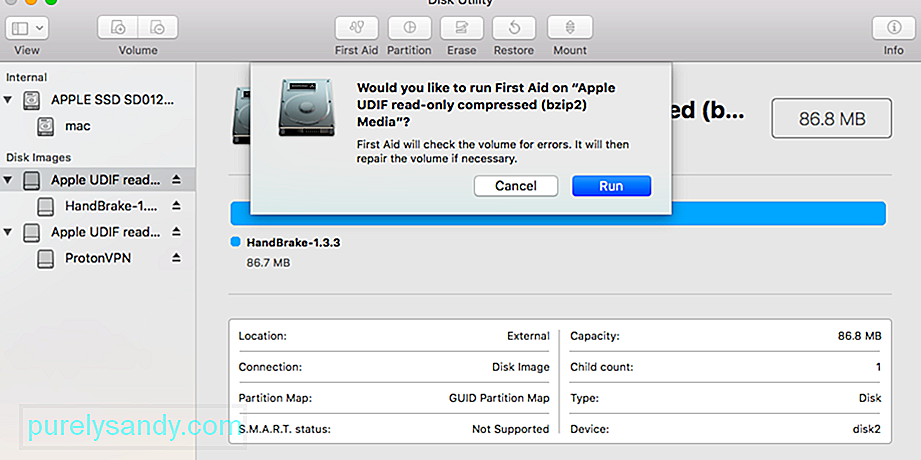 முதலுதவி மூலமாகவோ அல்லது துவக்கமற்ற பகிர்வை வடிவமைப்பதன் மூலமாகவோ பிழை தூண்டப்பட்டால், மேக் ஓஎஸ் எக்ஸின் அனைத்து புதிய பதிப்புகளிலும் சேர்க்கப்பட்டுள்ள மீட்பு பகிர்விலிருந்து துவக்குவதன் மூலம் பிழையை நீங்கள் சரிசெய்ய முடியும். இது இயங்காது பகிர்வுகள் அல்லது வடிவமைப்பு மூலம் துவக்க வட்டை மாற்ற முயற்சிப்பதன் மூலம் பிழை தூண்டப்பட்டால், அதற்கு பதிலாக ஒரு துவக்க வட்டுடன் மேலே உள்ள முறையைப் பயன்படுத்த வேண்டும்.
முதலுதவி மூலமாகவோ அல்லது துவக்கமற்ற பகிர்வை வடிவமைப்பதன் மூலமாகவோ பிழை தூண்டப்பட்டால், மேக் ஓஎஸ் எக்ஸின் அனைத்து புதிய பதிப்புகளிலும் சேர்க்கப்பட்டுள்ள மீட்பு பகிர்விலிருந்து துவக்குவதன் மூலம் பிழையை நீங்கள் சரிசெய்ய முடியும். இது இயங்காது பகிர்வுகள் அல்லது வடிவமைப்பு மூலம் துவக்க வட்டை மாற்ற முயற்சிப்பதன் மூலம் பிழை தூண்டப்பட்டால், அதற்கு பதிலாக ஒரு துவக்க வட்டுடன் மேலே உள்ள முறையைப் பயன்படுத்த வேண்டும்.
ஒரு வட்டு கட்டாயப்படுத்த கட்டாயப்படுத்த மற்றொரு முறை கட்டளை வரியைப் பயன்படுத்துகிறது, ஆனால் தரவு இழப்புக்கான சாத்தியம் இருப்பதால் இது சிறந்த பரிந்துரைக்கப்பட்ட விருப்பம் அல்ல. இயக்ககத்தின் தரவு இழப்பை வலுக்கட்டாயமாக கணக்கிடாமல் ஏற்படுத்தும். நீங்கள் எப்படியாவது வெளியேற்றும் வட்டை வடிவமைத்து அழிக்க திட்டமிட்டால் மட்டுமே இது பொருத்தமானது.
முடிந்ததும் நீங்கள் வழக்கம் போல் டெர்மினலில் இருந்து வெளியேறலாம்.
மேக்கில் வன்வட்டத்தை எவ்வாறு அழிப்பது மேலே உள்ளவற்றைப் பின்பற்றுவதன் மூலம்- பட்டியலிடப்பட்ட நுட்பங்கள், வட்டு பயன்பாட்டு அழிக்கும் செயல்முறை தோல்வியுற்ற சிக்கலை நீங்கள் கடக்க முடியும். இருப்பினும், நீங்கள் அதை முதலில் சந்திக்க விரும்பவில்லை எனில், மேக்கில் வன்வட்டத்தை அழிக்க சரியான அனைத்து நடவடிக்கைகளையும் நீங்கள் எடுக்கிறீர்கள் என்பதை உறுதிப்படுத்திக் கொள்ளுங்கள். நீங்கள் எந்த தவறும் செய்யாவிட்டால், உங்கள் கணினியில் எந்த சிக்கலும் இல்லை என்றால், மேக் வட்டு பயன்பாட்டு அழிப்பு செயல்முறை தோல்வியுற்ற சிக்கலை நீங்கள் சந்திக்க மாட்டீர்கள். 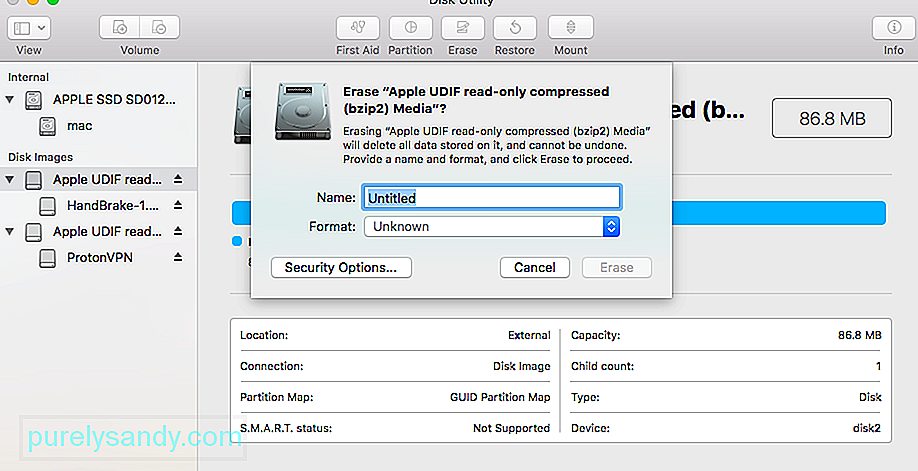
மேக்கில் வன் அல்லது வெளிப்புற சாதனத்தை வடிவமைக்க வெவ்வேறு காரணங்கள் இருக்கலாம். அவற்றில் சில பின்வருமாறு:
- வன் வட்டை வடிவமைப்பதன் மூலம் சிக்கலை சரிசெய்ய நீங்கள் விரும்பலாம். அதை சரிசெய்ய முடியும்.
- உங்கள் மேக் டிரைவின் கோப்பு முறைமை அல்லது பகிர்வு பாணியை மாற்ற விரும்பலாம்.
- தீம்பொருள் உங்கள் மேக்கை சிதைத்துவிட்டால், அதை வடிவமைப்பதன் மூலம் எளிதாக சரிசெய்யலாம் வட்டு.
- உங்கள் மேக்கை மறுவிற்பனை செய்கிறீர்கள் என்றால், உங்கள் தரவைப் பாதுகாக்க அதை வடிவமைக்க விரும்பலாம். வன் அல்லது வெளிப்புற சாதனம் - செயல்முறை மிகவும் எளிதானது. நீங்கள் பின்பற்றக்கூடிய மேலே உள்ள டெர்மினல் வழியாக ஒரு வட்டை வடிவமைக்க நான் ஏற்கனவே ஒரு ஸ்மார்ட் தீர்வை வழங்கியுள்ளேன். மேக்கின் கிராஃபிக் பயனர் இடைமுகம் வழியாக வட்டை வடிவமைக்க இருந்தாலும், பின்வரும் நடவடிக்கைகளை எடுக்கலாம். 1. வட்டு பயன்பாட்டு பயன்பாட்டைத் தொடங்கவும்
உங்களுக்குத் தெரியும், வட்டில் வடிவமைத்தல் மற்றும் செயல்பாடுகளை அழிக்க வட்டு பயன்பாடு பொறுப்பு. எனவே, நீங்கள் கண்டுபிடிப்பாளருக்குச் செல்லலாம் & gt; பயன்பாடுகள் & ஜிடி; வட்டு பயன்பாட்டு பயன்பாட்டை இங்கிருந்து பயன்படுத்தவும் தொடங்கவும்.
2. வடிவமைக்க ஒரு வட்டு அல்லது சாதனத்தைத் தேர்ந்தெடுக்கவும்இப்போது, வட்டு பயன்பாட்டு பயன்பாட்டின் பக்கப்பட்டியில் கிடைக்கக்கூடிய அனைத்து வட்டுகள் மற்றும் இணைக்கப்பட்ட சாதனங்களின் பட்டியலையும் நீங்கள் காணலாம். நீங்கள் விரும்பினால், எல்லா தொகுதிகளையும் சாதனங்களையும் காண மேல்-இடது மூலையிலிருந்து கீழ்தோன்றும் மெனுவுக்குச் செல்லலாம். இங்கிருந்து, நீங்கள் வடிவமைக்க விரும்பும் வட்டு, தொகுதி அல்லது வெளிப்புற சாதனத்தைத் தேர்ந்தெடுக்கலாம்.
3. தேர்ந்தெடுக்கப்பட்ட வட்டை அழிக்கவும்உள் இயக்கி அல்லது உங்களுக்கு விருப்பமான வெளிப்புற சாதனத்தைத் தேர்ந்தெடுத்த பிறகு, வலதுபுறத்தில் உள்ள வட்டு பயன்பாட்டு கருவிப்பட்டிக்குச் சென்று “அழி” பொத்தானைக் கிளிக் செய்க.
இது ஒரு பாப்-அப் சாளரத்தைத் துவக்கும், இதனால் இயக்ககத்தை வடிவமைக்க தேவையான மாற்றங்களைச் செய்யலாம். உதாரணமாக, நீங்கள் அதற்கு ஒரு புதிய பெயரைக் கொடுக்கலாம், அதன் கோப்பு முறைமையை மாற்றலாம் அல்லது அதன் பகிர்வு திட்டத்தை கூட செய்யலாம். பொருத்தமான மாற்றங்களைச் செய்தபின், “அழி” பொத்தானைக் கிளிக் செய்து, தேர்ந்தெடுக்கப்பட்ட இயக்கி அழிக்கப்படும் என்பதால் சிறிது நேரம் காத்திருக்கவும்.
வட்டு பயன்பாட்டில் உள்ள அழித்தல் பொத்தான் சாம்பல் நிறமாக இருந்தால் என்ன? இந்த கட்டுரையைப் படித்தல், ஏனெனில் வட்டு பயன்பாட்டைப் பயன்படுத்தி ஒரு இயக்ககத்தை அழிக்க அல்லது மறுவடிவமைக்க முயற்சித்தபோது அழித்தல் அல்லது பகிர்வு பொத்தானை நரைத்தது. அதை சரிசெய்ய கீழேயுள்ள படிகளைப் பயன்படுத்தவும், உங்களுக்காக பணியாற்றிய கருத்துகளில் எங்களுக்குத் தெரியப்படுத்துங்கள். 1. எல்லா சாதனங்களையும் காண்பி, பெற்றோர் இயக்ககத்தை அழிக்கவும்முன்னிருப்பாக, வட்டு பயன்பாடு உங்கள் இணைக்கப்பட்ட டிரைவ்களில் தொகுதிகளை மட்டுமே காட்டுகிறது, டிரைவ்களைக் காட்டிலும். ஒரு தொகுதி என்பது நீங்கள் தரவைச் சேமிக்கும் இயக்ககத்தின் பகிர்வு அல்லது பிரிவு.
வட்டு பயன்பாட்டைத் திறந்து காட்சி & gt; மெனு பட்டியில் இருந்து எல்லா சாதனங்களையும் காட்டு. உங்கள் ஒவ்வொரு இயக்ககங்களுக்கும் சாதனப் பெயர்கள் பக்கப்பட்டியில் தோன்றுவதை நீங்கள் காண வேண்டும்.
மாற்றாக, Cmd + 2 என்ற குறுக்குவழியைப் பயன்படுத்தவும். நீங்கள் மறுவடிவமைக்க அல்லது அழிக்க விரும்பும் இயக்ககத்திற்கான பெற்றோர் கோப்புறையைத் தேர்ந்தெடுத்து, அழிக்கவும் என்பதைக் கிளிக் செய்க பொத்தானை மீண்டும். நீங்கள் ஒரு சாதனத்தை அழிக்கும்போது, அதில் உள்ள அனைத்து தொகுதிகளையும் அழிக்கிறது என்பதை நினைவில் கொள்க.
2. உங்கள் டிரைவை அழிக்க முன் அதை சரிசெய்ய முதலுதவி இயக்கவும்வட்டு பயன்பாட்டில் உங்கள் டிரைவ்கள் தொடர்பான அனைத்து வகையான சிக்கல்களையும் சரிசெய்யும் முதலுதவி அம்சம் உள்ளது: மெதுவான செயல்திறன், ஊழல் கோப்புகள் அல்லது எதிர்பாராத நடத்தை. நீங்கள் முதலுதவி இயக்கும்போது, அது முழு வட்டையும் பிழைகளுக்காக ஸ்கேன் செய்கிறது மற்றும் சரிசெய்ய முடியாத ஏதேனும் இருந்தால் உங்களுக்குத் தெரியப்படுத்துகிறது.
வட்டு பயன்பாட்டைத் திறந்து பக்கப்பட்டியில் இருந்து அழிக்க விரும்பும் இயக்ககத்தைத் தேர்ந்தெடுக்கவும். சாளரத்தின் மேலே, முதலுதவி பொத்தானைக் கிளிக் செய்து, முதலுதவி இயக்க ஒப்புக்கொள்க. ஏதேனும் சிக்கலான டிரைவ்களில் முதலுதவி இயக்கவும். முதலுதவி இயக்க எடுக்கும் நேரம் உங்கள் இயக்ககத்தின் அளவு, அதில் எவ்வளவு தரவு உள்ளது, எத்தனை பிழைகள் சரிசெய்யப்பட வேண்டும் என்பதைப் பொறுத்தது.
முதலுதவியை இயக்க முந்தைய கட்டத்துடன் இந்த படிநிலையை இணைக்கவும் உங்கள் இயக்ககத்திற்கான பெற்றோர் சாதனம், அத்துடன் தனிப்பட்ட தொகுதிகள்.
3. உங்கள் தொடக்க வட்டை அழிக்க மீட்பு பயன்முறையில் துவக்கவும்உங்கள் மேக்கில் தொடக்க வட்டை மறுவடிவமைக்க அல்லது அழிக்க முயற்சிக்கிறீர்கள் என்றால், முதலில் மீட்டெடுப்பு பயன்முறையில் துவக்க வேண்டும். தொடக்க வட்டு உங்கள் கணினியில் உள்ள முக்கிய வன்: மேகோஸ் மற்றும் உங்கள் எல்லா தரவையும் சேமிக்கும் ஒன்று. தொடக்க வட்டை அழிக்க பொதுவாக முடியாது, ஏனெனில் உங்கள் மேக் மேகோஸை இயக்க இதைப் பயன்படுத்துகிறது.
மீட்பு முறை என்பது உங்கள் மேக்கில் ஒரு சிறப்பு பகிர்வாகும், இது ஒரு காப்புப்பிரதியிலிருந்து மீட்டமைக்க, மேகோஸை மீண்டும் நிறுவ, ஆன்லைன் ஆதரவைப் பெற அல்லது உங்கள் தொடக்க வட்டை அழிக்க பயன்படுத்தலாம். அதை அழிக்கவும் அல்லது மறுவடிவமைக்கவும்.
மீட்டெடுப்பு பயன்முறையில் துவக்க நீங்கள் தயாராக இருக்கும்போது, உங்கள் மேக்கை மறுதொடக்கம் செய்து, துவக்கும்போது Cmd + R ஐ அழுத்தவும். ஆப்பிள் லோகோவைப் பார்க்கும் வரை அல்லது தொடக்க ஒலியைக் கேட்கும் வரை இரு விசைகளையும் வைத்திருங்கள். மீட்பு பயன்முறை பயன்பாட்டு சாளரமாகத் தோன்றும்.நீங்கள் ஒரு மேகோஸ் பயன்பாட்டு சாளரம் தோன்றுவதைக் காண வேண்டும். இந்த சாளரத்தில் இருந்து வட்டு பயன்பாட்டைத் தேர்ந்தெடுத்து உங்கள் இயக்ககத்தை மீண்டும் அழிக்க அல்லது மறுவடிவமைக்க முயற்சிக்கவும்.
உங்கள் இயக்ககத்தை அழித்த பிறகு மேகோஸை மீண்டும் நிறுவுவது எப்படி உங்கள் மேக்கை மீண்டும் பயன்படுத்தலாம். அசல் மேகோஸ் நிறுவல் நீங்கள் அழித்த தொடக்க வட்டில் இருந்ததே இதற்குக் காரணம். M1 Macs இல் macOS ஐ எவ்வாறு மீண்டும் நிறுவுவது என்பதற்கான வழிமுறைகள் இங்கே.நீங்கள் தொழிற்சாலை மீட்டமைத்த பிறகு அதை மீண்டும் அமைக்க உங்கள் மேக் கேட்கிறது. MacOS ஐ மீண்டும் நிறுவ அல்லது மீட்பு பயன்முறையில் மீண்டும் துவக்க எங்கள் தொழிற்சாலையை மீட்டமைக்க எங்கள் வழிகாட்டியைப் பின்பற்றவும். நீங்கள் மேகோஸை மீண்டும் நிறுவும் போது, உங்கள் மேக் இது ஒரு புதிய இயந்திரம் போல செயல்படுகிறது, அதில் எந்த தரவும் நீங்கள் அதை அமைக்கக் காத்திருக்காது.
YouTube வீடியோ: அழித்தல் செயல்முறையை எவ்வாறு கையாள்வது தோல்வியுற்றது மேக்கில் பிழை
09, 2025

